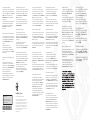HP OMEN Mindframe Prime White (6MF36AA) Manual do usuário
- Categoria
- Brinquedos
- Tipo
- Manual do usuário

Slut headsettet til en USB-port.
Hvis du bruger en computer, der kører
Windows® 10-operativsystemet, og softwaren ikke
downloades automatisk, skal du vælge Start og derefter
vælge Microsoft Store. Søg efter OMEN Command
Center, og download derefter appen.
Find flere oplysninger om konfigurering af headsettet ved at
gå til http://www.hp.com/support og følge instruktionerne
for at finde dit produkt. Vælg derefter Brugervejledninger.
Zum Anschließen des Headsets an einen
USB-Anschluss.
Wenn Sie einen Computer verwenden, auf dem das
Betriebssystem Windows® 10 installiert ist und die
Software nicht automatisch heruntergeladen wird,
wählen Sie Start und dann Microsoft Store. Suchen Sie
nach OMEN Command Center und laden Sie die App
herunter.
Für weitere Informationen zur Konfiguration des
Headsets gehen Sie zu http://www.hp.com/support und
folgen Sie den Anleitungen, um Ihr Produkt zu finden.
Wählen Sie dann Benutzerhandbücher.
Conecta el set de auriculares y microfono a un puerto
USB.
Si estás usando un equipo que ejecuta el sistema
operativo Windows® 10 y el software no se descarga
automáticamente, selecciona Inicio y luego selecciona
Microsoft Store. Busca OMEN Command Center y luego
descarga la aplicación.
Para obtener más información sobre cómo
configurar el set de auriculares y micrófono, visita
http://www.hp.com/support y sigue las instrucciones
para encontrar tu producto. Luego selecciona
Guías del usuario.
Συνδέστε τα ακουστικά σε μια θύρα USB.
Εάν χρησιμοποιείτε υπολογιστή με λειτουργικό σύστημα
Windows® 10 και δεν γίνεται αυτόματη λήψη του
λογισμικού, επιλέξτε Έναρξη και, στη συνέχεια, επιλέξτε
Microsoft Store. Αναζητήστε το OMEN Command Center
και κατεβάστε την εφαρμογή.
Για περισσότερες πληροφορίες σχετικά με τη
ρύθμιση των ακουστικών, επισκεφτείτε τη διεύθυνση
http://www.hp.com/support και ακολουθήστε τις οδηγίες
για να βρείτε το προϊόν σας. Στη συνέχεια, επιλέξτε
Οδηγοί χρήσης.
Connecter le casque d’écoute à un port USB.
Si vous utilisez un ordinateur fonctionnant sous le
système d’exploitation Windows® 10 et que le logiciel
ne se télécharge pas automatiquement, sélectionnez
Démarrer, puis sélectionnez Microsoft Store. Recherchez
OMEN Command Center, puis téléchargez l’application.
Pour plus d'informations sur la configuration du casque,
ouvrez le site http://www.hp.com/support puis suivez
les instructions pour rechercher votre produit. Puis,
sélectionnez Manuels de l'utilisateur.
Povežite slušalice s USB priključkom.
Ako koristite računalo s operacijskim sustavom Windows®
10, a softver se ne preuzima automatski, odaberite Start,
a zatim Microsoft Store. Potražite OMEN Command
Center, a zatim preuzmite aplikaciju.
Dodatne informacije o konfiguriranju slušalica s mikrofonom
potražite na web-mjestu http://www.hp.com/support
i slijedite upute za svoj proizvod. Zatim odaberite
User Guides (Korisnički priručnici).
Collegare l'headset a una porta USB.
Se si utilizza un computer con sistema operativo
Windows® 10 e il software non viene scaricato
automaticamente, selezionare Start, quindi selezionare
Microsoft Store. Cercare OMEN Command Center, quindi
scaricare l'app.
Per maggiori informazioni sulla configurazione
dell'headset, accedere a http://www.hp.com/support
e seguire le istruzioni per trovare il prodotto. Quindi
selezionare Guide per l'utente.
Гарнитураны USB ұясына жалғаңыз.
Windows® 10 операциялық жүйесі орнатылған
компьютерге бағдарламалық құрал автоматты түрде
жүктеп алынбаса, Пуск (Бастау) түймесін басыңыз,
одан кейін Microsoft Store опциясын таңдаңыз.
OMEN Command Center (OMEN пәрмендер орталығы)
қолданбасын іздеңіз де, оны компьютерге жүктеп
алыңыз.
Гарнитураны конфигурациялау туралы қосымша
ақпарат алу үшін http://www.hp.com/support бетін
ашып, өнімді іздеу нұсқауларын орындаңыз. Содан
кейін Руководства пользователя (Пайдаланушы
нұсқаулықтары) бөлімін таңдаңыз.
Connect the headset to a USB port.
If you are using a computer running the Windows® 10
operating system and the software does not download
automatically, select Start and then select Microsoft
Store. Search for OMEN Command Center, and then
download the app.
For more information on configuring the headset, go to
http://www.hp.com/support and follow the instructions
to find your product. Then select User Guides.
.USB
Windows® 10
.)Microsoft ) Microsoft Store )) Start
. OMEN Command Center
http://www.hp.com/support
.) ) User Guides .
Sambungkan headset ke port USB.
Jika Anda menggunakan komputer yang menjalankan
sistem operasi Windows® 10 dan perangkat lunaknya
tidak diunduh secara otomatis, pilih Start (Mulai), lalu
pilih Microsoft Store. Cari OMEN Command Center, lalu
unduh aplikasinya.
Untuk informasi lebih lanjut tentang konfigurasi headset,
kunjungi http://www.hp.com/support dan ikuti petunjuk
untuk menemukan produk Anda. Kemudian pilih
User Guides (Panduan Pengguna).
Свържете слушалките към USB порт.
Ако използвате компютър с операционна система
Windows® 10 и софтуерът не се изтегля автоматично,
изберете Старт, след което изберете Microsoft
Store. Потърсете OMEN Command Center, след което
изтеглете приложението.
За повече информация относно конфигурирането на
слушалките отидете на http://www.hp.com/support и
следвайте инструкциите, за да намерите своя продукт.
След това изберете User Guides (Ръководства за
потребителя).
Připojte náhlavní soupravu kportu USB.
Pokud používáte počítač soperačním systémem
Windows® 10 asoftware se nestahuje automaticky,
klikněte na tlačítko Start apoté vyberte položku
Microsoft Store. Vyhledejte aplikaci OMEN Command
Center apoté ji stáhněte.
Pokud chcete získat další informace okonfigurování náhlavní
soupravy, přejděte na stránku http://www.hp.com/support
aknalezení svého produktu postupujte podle pokynů.
Dále vyberte možnost Uživatelské příručky.
Color Side 1:
CMYK + PMS 186
bleeds 3 sides
Flat size:
17.481 x 8.268 in
Fold 1:
3-panel accordion
Color Side 2:
CMYK + PMS 186
bleeds 3 sides
Folded size:
A5: 5.827 x 8.268 in
20008 Champion Forest Dr.,
Suite #1102
Spring, TX 77379
832-717-4331

Pievienojiet austiņas USB portam.
Ja izmantojat datoru, kas darbojas ar operētājsistēmu
Windows® 10 un programmatūra netiek lejupielādēta
automātiski, atlasiet Sākt un pēc tam atlasiet Microsoft
veikals. Kā meklēšanas atslēgvārdus ierakstiet
OMEN Command Center un pēc tam lejupielādējiet
lietojumprogrammu.
Lai iegūtu papildinformāciju par austiņu programmēšanu,
apmeklējiet vietni http://www.hp.com/support un
ievērojiet norādījumus, lai atrastu savu produktu.
Pēc tam atlasiet User Guides (Lietošanas
rokasgrāmatas).
Prijunkite ausines su mikrofonu prie USB prievado.
Jei naudojate kompiuterį su „Windows® 10“ operacine
sistema ir programinė įranga neatsisiunčia automatiškai,
pasirinkite „Start“ (Pradžia), tada „Microsoft Store“.
Suraskite „OMEN Command Center“ ir atsisiųskite
programą.
Daugiau informacijos apie ausinių su
mikrofonu konfigūravimą rasite tinklalapyje
http://www.hp.com/support, ten sekite instrukcijas,
kaip rasti savo gaminį. Paskui pasirinkite „User Guides“
(Naudotojo vadovai).
Csatlakoztassa a mikrofonos fejhallgatót egy USB-
porthoz.
Ha Windows® 10 operációs rendszert futtató
számítógépet használ, és a szoftver nem töltődik le
automatikusan, válassza a Start, majd a Microsoft Store
lehetőséget. Keressen rá az OMEN Command Center
kifejezésre, és töltse le az alkalmazást.
A mikrofonos fejhallgató beállításával
kapcsolatos további információért látogasson el a
http://www.hp.com/support oldalra, és az utasításokat
követve válassza ki a terméket. Ezután válassza a
Felhasználói útmutatók pontot.
Sluit de headset aan op een USB-poort
Als u gebruikmaakt van een computer met het Windows®
10-besturingssysteem en de software niet automatisch
wordt gedownload, selecteert u Start en selecteert u
vervolgens Microsoft Store. Zoek OMEN Command
Center en download de app.
Ga voor meer informatie over het instellen van de
headset naar http://www.hp.com/support en volg de
instructies om je product te vinden. Selecteer daarna
Gebruikershandleidingen.
Koble hodesettet til en USB-port.
Hvis du bruker en datamaskin som kjører
operativsystemet Windows® 10, og programvaren
ikke lastes ned automatisk, velger du Start og deretter
Microsoft Store. Søk etter OMEN Command Center, og
last ned appen.
Hvis du ønsker mer informasjon om hvordan
du konfigurerer hodesettet, går du til
http://www.hp.com/support og følger instruksjonene for
å finne ditt produkt. Velg deretter Brukerhåndbøker.
Podłącz zestaw słuchawkowy do portu USB.
Jeśli korzystasz zkomputera zsystemem operacyjnym
Windows®10, aoprogramowanie nie jest pobierane
automatycznie, wybierz opcję Start, anastępnie wybierz
pozycję Microsoft Store. Wyszukaj aplikację OMEN
Command Center, anastępnie pobierz ją.
Wcelu uzyskania informacji na temat konfigurowania
zestawu słuchawkowego otwórz stronę
http://www.hp.com/support ipostępuj zgodnie
zinstrukcjami, aby znaleźć swój produkt. Następnie
wybierz pozycję Instrukcje obsługi.
Ligar os auscultadores a uma porta USB.
Se estiver a utilizar um computador com o sistema
operativo Windows® 10 e o software não descarregar
automaticamente, selecione Iniciar e, em seguida,
selecione Microsoft Store. Procure por OMEN Command
Center e, em seguida, transfira a aplicação.
Para mais informações sobre como programar os
auscultadores, aceda a http://www.hp.com/support
e siga as instruções para localizar o seu produto. Em
seguida, selecione Manuais do Utilizador.
Conecte o headset a uma porta USB.
Se você estiver usando um computador com o sistema
operacional Windows® 10 e o software não baixar
automaticamente, selecione Iniciar e, em seguida,
selecione Microsoft Store. Procure o OMEN Command
Center e baixe o aplicativo.
Para mais informações sobre como configurar o headset,
acesse http://www.hp.com/support e siga as instruções
para localizar seu produto. Em seguida, selecione
Guias do Usuário.
Conectaţi setul de căşti la un port USB.
Dacă utilizați un computer care funcţionează cu
sistemul de operare Windows® 10 și software-ul nu
se descarcă automat, selectați Start, apoi selectați
Magazin Microsoft. Căutaţi OMEN Command Center, apoi
descărcaţi aplicaţia.
Pentru mai multe informaţii despre configurarea setului
de căşti, accesaţi http://www.hp.com/support şi urmaţi
instrucţiunile pentru a găsi produsul dumneavoastră.
Apoi selectați User Guides (Ghiduri pentru utilizatori).
Подключите гарнитуру к порту USB.
Если компьютер работает под управлением
операционной системы Windows®10 и программное
обеспечение не загружается автоматически,
нажмите кнопку Пуск и выберите Microsoft Store.
Воспользуйтесь поиском, чтобы найти OMEN
Command Center, и загрузите приложение.
Для получения дополнительной информации
о настройке гарнитуры перейдите по адресу
http://www.hp.com/support и следуйте инструкциям,
чтобы найти свое устройство. Затем нажмите
Руководства пользователя.
Zapojte náhlavnú súpravu do portu USB.
Ak používate počítač s operačným systémom Windows®
10 a softvér sa neprevezme automaticky, vyberte
položku Štart a potom položku Microsoft Store.
Vyhľadajte a prevezmite aplikáciu OMEN Command
Center.
Ďalšie informácie o konfigurácii náhlavnej súpravy
nájdete na stránke http://www.hp.com/support. Podľa
pokynov vyhľadajte svoj produkt. Potom vyberte položku
User Guides (Používateľské príručky).
Slušalke priključite v vrata USB.
Če uporabljate računalnik, v katerem se izvaja operacijski
sistem Windows® 10 in se programska oprema ne
prenese samodejno, izberite gumb za začetni meni, nato
pa izberite Trgovina Microsoft Store. Poiščite OMEN
Command Center in prenesite aplikacijo.
Za dodatne informacije o konfiguriranju slušalk obiščite
spletno mesto http://www.hp.com/support in s pomočjo
navodil poiščite svoj izdelek. Nato izberite User Guides
(Uporabniški vodniki).
Liitä kuulokkeet USB-porttiin.
Jos käytettävässä tietokoneessa on Windows®
10 -käyttöjärjestelmä eikä ohjelmisto lataudu
automaattisesti, valitse Käynnistä ja valitse sitten
Microsoft Store. Kirjoita hakukenttään OMEN Command
Center ja lataa sovellus.
Saat lisätietoa kuulokkeiden määrityksestä siirtymällä
osoitteeseen http://www.hp.com/support ja etsimällä
tuotteesi ohjeiden avulla. Valitse sitten Käyttöoppaat.
Povežite slušalice sa USB portom.
Ako koristite računar koji radi pod operativnim sistemom
Windows® 10, a softver se ne preuzme automatski,
izaberite Start, a zatim izaberite Microsoft Store.
Potražite OMEN Command Center i preuzmite aplikaciju.
Da biste pronašli dodatne informacije o konfigurisanju
slušalica, idite na http://www.hp.com/support i pratite
uputstva da biste pronašli svoj proizvod. Zatim izaberite
stavku User Guides (Vodiči za korisnike).
Anslut headsetet till en USB-port.
Om du använder en dator med operativsystemet
Windows® 10 och programmet inte hämtas automatiskt
väljer du Start och sedan Microsoft Store. Sök efter
OMEN Command Center och hämta därefter appen.
Om du vill ha mer information om hur du programmerar
headsetet besöker du http://www.hp.com/support och
följer anvisningarna för att hitta din produkt. Välj sedan
Användarhandböcker.
เช
ื
่
อมต
่
อช
ุ
ดห
ู
งก
ั
บพอร
์
ต USB
หากค
ุ
ณใช
้
คอมพ
ิ
วเตอร
์
ท
ี
่
ใช
้
ระบบปฏ
ิ
บ
ั
ต
ิ
การ Windows® 10
และซอฟต
์
แวร
์
ไม
่
ดาวน
์
โหลดโดยอ
ั
ตโนม
ั
ต
ิ
ให
้
เล
ื
อก เร
ิ
่
ม จากน
ั
้
นเล
ื
อก
Microsoft Store ค
้
นหา OMEN Command Center
และจากน
ั
้
นให
้
ดาวน
์
โหลดแอป
หากต
้
องการด
ู
ข
้
อม
ู
ลเพ
ิ
่
มเต
ิ
มเก
ี
่
ยวก
ั
บการก
�
าหนดค
่
าช
ุ
ดห
ู
ง ให
้
ไปท
ี
่
http://www.hp.com/support และปฏ
ิ
บ
ั
ต
ิ
ตามค
�
าแนะน
�
าในการ
ค
้
นหาผล
ิ
ตภ
ั
ณฑ
์
ของค
ุ
ณ จากน
ั
้
นเล
ื
อก ค
ู
่
ม
ื
อผ
ู
้
ใช
้
Kulaklığı USB bağlantı noktasına bağlayın.
Windows® 10 işletim sistemi yüklü bir bilgisayar
kullanıyorsanız ve yazılım otomatik olarak indirilmiyorsa
Başlat'ı ve ardından Microsoft Store'u seçin. OMEN
Command Center öğesini aratıp uygulamayı indirin.
Kulaklığı yapılandırma hakkında daha fazla bilgi için
http://www.hp.com/support adresine gidin ve yönergeleri
izleyerek ürününüzü bulun. Sonra Kullanıcı Kılavuzları
öğesini seçin.
Підключіть навушники до порту USB.
Якщо ви використовуєте комп’ютер з ОС Windows®10,
і програмне забезпечення не завантажується
автоматично, відкрийте меню Пуск, а потім виберіть
Microsoft Store. Знайдіть програму OMEN Command
Center і завантажте її.
Щоб переглянути додаткову інформацію щодо
налаштування навушників, перейдіть на сторінку
http://www.hp.com/support і дотримуйтеся
інструкцій із пошуку пристрою. Потім виберіть
Руководства пользователя (Посібники користувача).
USB 포트에 헤드셋을 연결합니다.
Windows® 10 운영 체제를 실행하는 컴퓨터를 사용하고
있으며 소프트웨어가 자동으로 다운로드되지
않는 경우, 시작을 선택한 다음 Microsoft Store를
선택합니다. OMEN Command Center를 검색한 다음
애플리케이션을 다운로드합니다.
헤드셋 구성에 대한 자세한 내용을 확인하려면
http://www.hp.com/support 로 이동하여 지침에 따라
제품을 찾습니다. 그 다음, 사용 설명서를 선택합니다.
将头戴式受话器连接至 USB 端口。
如果您的计算机运行的是 Windows® 10 操作系统,
且软件没有自动下载,请选择开始,然后选择
Microsoft 应用商店。搜索 OMEN Command Center,
然后下载应用程序。
有关如何配置头戴式受话器的更多信息,请转到
http://www.hp.com/support ,并按照说明查找您的产
品。然后选择用户指南。
將耳機麥克風連接至 USB 連接埠。
若您使用搭載 Windows® 10 作業系統的電腦且軟體
並未自動下載,請選擇開始,接著選擇 Microsoft
Store。搜尋 OMEN Command Center,接著下載應用
程式。
如需更多關於如何程式化耳機麥克風的資訊,請前
往 http://www.hp.com/support ,並依照指示尋找您的
產品。接著選取使用指南。
*L49472-B21*
L49472-B21
RMN/型號/型号: HSA-G004H
© Copyright 2019 HP Development Company, L.P.
Windows is either a registered trademark or trademark of Microsoft
Corporation in the United States and/or other countries.
The information contained herein is subject to change without notice.
The only warranties for HP products and services are set forth in
the express warranty statements accompanying such products and
services. Nothing herein should be construed as constituting an
additional warranty. HP shall not be liable for technical or editorial
errors or omissions contained herein.
First Edition: May 2019
PRINTER: Replace this box with Printed- In (PI)
Statement(s) as per spec.
NOTE: This box is simply a placeholder. PI
Statement(s) do not have to t inside the box but
should be placed in this area.
Color Side 1:
CMYK + PMS 186
bleeds 3 sides
Flat size:
17.481 x 8.268 in
Fold 1:
3-panel accordion
Color Side 2:
CMYK + PMS 186
bleeds 3 sides
Folded size:
A5: 5.827 x 8.268 in
20008 Champion Forest Dr.,
Suite #1102
Spring, TX 77379
832-717-4331
-
 1
1
-
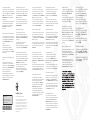 2
2
HP OMEN Mindframe Prime White (6MF36AA) Manual do usuário
- Categoria
- Brinquedos
- Tipo
- Manual do usuário
em outras línguas
Artigos relacionados
-
HP Omen X Mindframe Headset Guia rápido
-
HP Pavilion Wired Keyboard Guia rápido
-
HP OMEN Blast Headset Guia rápido
-
HP Wireless Mice Series Guia rápido
-
HP Wireless Mice Series Guia rápido
-
HP OMEN Headset Manual do usuário
-
HP Pavilion Gaming Headset Guia rápido
-
HP OMEN - 17-an135nb Manual do usuário
-
HP Premium Keyboard Guia rápido
-
HP Pavilion Gaming Keyboard Guia rápido